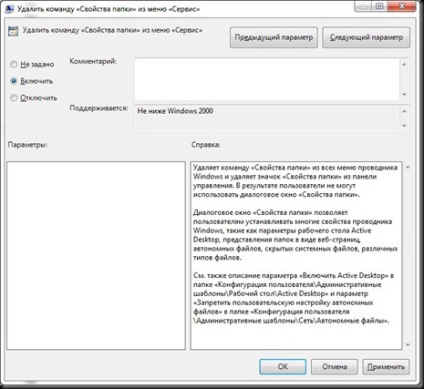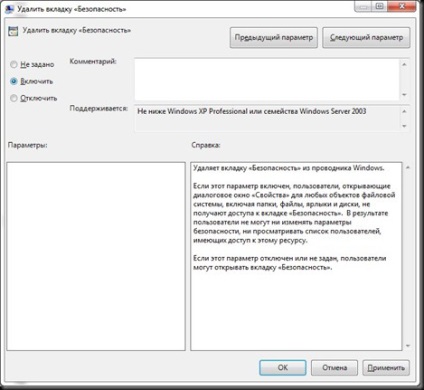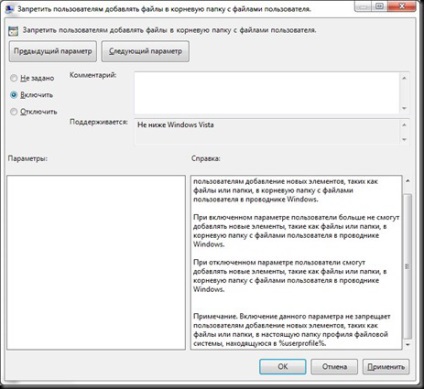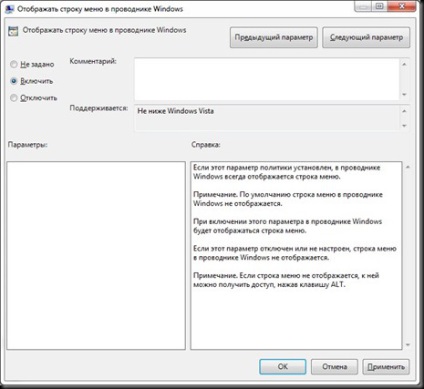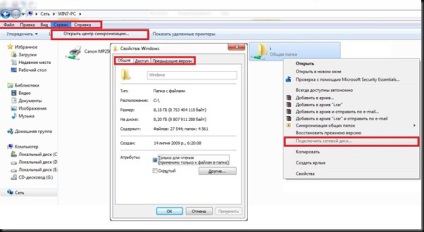Mindig vannak olyan emberek, akik nem rendelkeznek semmilyen egyedi lehetőségét egy ilyen operációs rendszer összetevő, mint a „Explorer a Windows». Néhány ilyen felhasználó, időről-időre megpróbálja bizonyos beállítások megváltoztatására a vezeték, ami oda vezethet, hogy bizonyos problémák. Amellett, hogy a Windows Explorer, így a felhasználók is véletlenül, tudatlanul, módosítsa a biztonsági engedélyeket, illetve hozzáférést biztosíthat forrásokat minden felhasználó számára, akik hozzáférnek a számítógéphez a hálózaton, néha okoz sok gondot. A tanács a héten fogjuk beszélni veled, hogyan védheti a Windows Explorer-t a felhasználók ugyanazt a funkciós csoport politika.
Figyelembe vesszük veletek öt csoportházirend-beállítások, amelyek lehetővé teszik:
- távolítsa el a parancs „Folder Options” menüben a „Service”;
- távolítsa el a „Biztonság” fülre a Tulajdonságok párbeszédablak fájlok és mappák;
- távolítsa el a parancsot: „Hálózati meghajtó” és a „Hálózati meghajtó leválasztása”;
- megtiltják hozzáadjuk a fájlokat a gyökérkönyvtárában a felhasználó fájlokat;
- folyamatosan megjelenik a menüsorban a Windows Intézőben.
Ahhoz, hogy ezeket a paramétereket meghatározni, kövesse az alábbi lépéseket:
Ábra. 1. Node „Explorer a Windows»
Nyissa meg a lehetőség a „Törlés parancs” mappa „menüből a” Tools „” politika. Ez a csoportházirend-beállítás lehetővé teszi, hogy elrejtse a felhasználói parancs „Mappa beállításai”. mely segítségével a felhasználó megváltoztathatja a speciális beállításokat a Windows Intézőben, és ezáltal kárt okoznak a komponens az operációs rendszer. állítsa a kapcsolót „Enable” opciót a Tulajdonságok párbeszédablak ezt a paramétert. az alábbiak szerint:
Ábra. 2. akadályozni, hogy a felhasználó megnyitja a „Mappa beállításai” párbeszédablak
Rendszeresen, a felhasználók nyissa meg a Tulajdonságok párbeszédablak bármilyen fájlt vagy mappát. Ezzel a párbeszédablak, nevezetesen a „Biztonság” fülön megváltoztathatja a biztonsági beállításokat a felhasználók számára, akik hozzáférhetnek ehhez az erőforráshoz. Mivel ezen intézkedések nagyban károsítja a nem csak a Windows Intézőben, és maga az operációs rendszer, és így jobban elrejteni a felhasználók számára. Ehhez nyissa meg a házirend „Remove” Biztonság „fülre” a politika tulajdonságai párbeszédpanelen állítsa a kapcsolót „Enable” opciót. Ez látható az alábbi ábrán párbeszédablak:
Ábra. 3. Vegye ki a „Biztonság” fülre a párbeszédablak, a fájl vagy mappa tulajdonságai
A következő házirend-beállítás, hogy mi fog változni, az úgynevezett „Vegye ki a parancsot:»Hálózati meghajtó«és a»Hálózati meghajtó leválasztása«." Jellemzően térkép hálózati meghajtót, a felhasználók adminisztrátornak kell lennie, és meg. Ezért, miután egy hálózati meghajtót zárja ki a csatlakozó vagy eltávolítja azokat a végfelhasználó. Ez a beállítás megakadályozza, hogy a felhasználók számára, hogy csatlakozzon, vagy húzza ki a hálózati meghajtó a Windows Intézőben, de a felhasználók mindig képes lesz csatlakozni a hálózati meghajtókat, amelyeket korábban hozzá. Ebből a célból, illetve nyissa meg ezt a lehetőséget választja, a tulajdonság párbeszédablakban és az opciót „Enable”;
Általában, mielőtt kiadná a felhasználói fiókot, a rendszergazda beállítja az összes mappa a gyökérkönyvtárban a felhasználó fájlokat. A felhasználók ezt a csodálatos szokás - rendetlenséget a gyökér mappát a lényeg, hogy akkor senki nem találja a szükséges fájlokat. Ez a szokás lehet megszabadulni a felhasználók a házirend „tiltása a felhasználók számára fájlok hozzáadását gyökérmappáját a felhasználói fájlokat”. Nyissa meg ezt a lehetőséget, majd a Tulajdonságok párbeszédablakban állítsa a kapcsolót „Enable” opciót. amint az az alábbi ábrán:
Ábra. 4. megakadályozza a felhasználót hozzáadni fájlokat gyökérmappájába
Utolsó csoportházirend-beállítás, hogy változni fog a mai napon, az úgynevezett „Itt a menüsor a Windows Intézőben a Windows». Sok felhasználó, aki évekig dolgozott a Windows XP operációs rendszer, amely arra a tényre, hogy a Windows Intézőben mindig megjelenik a menüsoron, és az a tény, hogy ez a sor most megnyomásával aktiválható az Alt billentyűt oka, hogy nem boldog. Ezzel a beállítást, akkor a fejjel ezeket a felhasználókat, hogy a Windows Intézőben a szöveg lesz látható újra. Nyisd meg a beállítást a tulajdonságok párbeszédablakban válassza ki a lehetőséget, hogy az „Enable”.
Ábra. 5. Állítsa be állandó kiállítás a menüsor a Windows Intézőben
- A Windows Intézőben jobb a nyitás után ez jelenik meg a menüsoron;
- Az „Eszközök” menü, akkor csak az egyik csapat - „Open szinkronizálás Center”;
- Ha egy felhasználó a Windows Intézőben nyissa meg a számítógép a hálózaton található, és válassza ki a hálózati meghajtót, a választás „Hálózati meghajtó” nem aktív;
- A Tulajdonságok párbeszédpanelen mappa vagy fájl nem „Biztonság” fület;
- A gyökérmappáját a felhasználói fájlokat nem lesz képes, hogy új mappák vagy fájlok
Ez a korlátozott funkcionalitás, láthatjuk az alábbi ábrán látható:
Ábra. 6. Változások a vezetőt, ami a felhasználó lát
Kapcsolódó cikkek